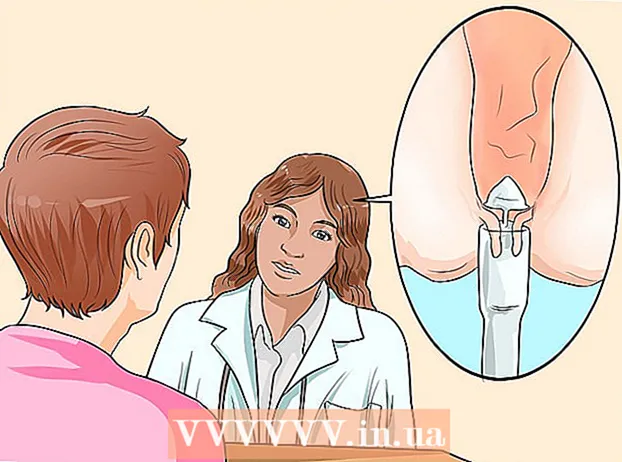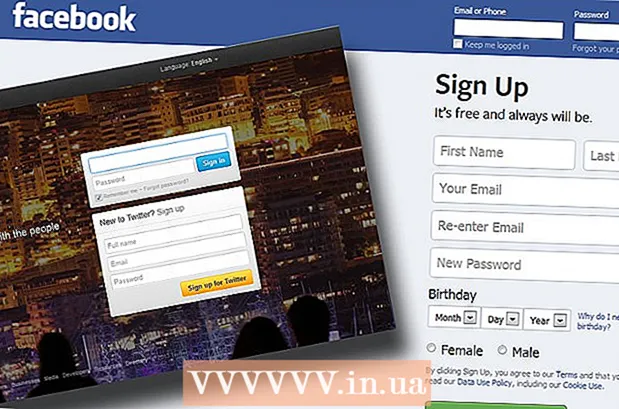Autora:
Sara Rhodes
Data De La Creació:
15 Febrer 2021
Data D’Actualització:
1 Juliol 2024

Content
Aquest article us mostrarà com tancar el compte Venmo mitjançant l’ordinador (no disponible al mòbil). Tingueu en compte que abans de tancar el vostre compte Venmo, haureu de retirar el saldo restant del vostre compte Venmo. Si teniu pagaments pendents, també haureu de fer alguna cosa amb ells abans de tancar el compte.
Passos
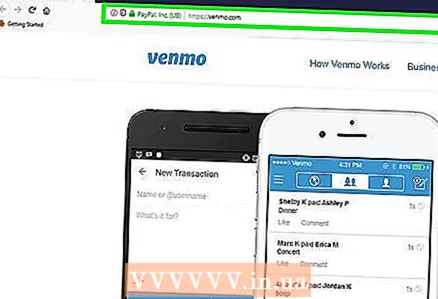 1 Obriu el lloc https://www.venmo.com. Podeu utilitzar qualsevol navegador per accedir a Venmo, com ara Chrome o Safari.
1 Obriu el lloc https://www.venmo.com. Podeu utilitzar qualsevol navegador per accedir a Venmo, com ara Chrome o Safari. - Si encara no heu iniciat la sessió, feu clic a Inicieu la sessió (Inici de sessió) a l'extrem superior dret de la pantalla, introduïu els vostres registres i contrasenya i feu clic al botó Inicieu sessió a venmo (Inicieu la sessió a Venmo).
 2 Fer clic a Configuració (Configuració). Podeu trobar-hi un enllaç al menú de l’extrem superior dret de la pantalla.
2 Fer clic a Configuració (Configuració). Podeu trobar-hi un enllaç al menú de l’extrem superior dret de la pantalla.  3 Fer clic a Tanca el meu compte de Venmo (Tanca el meu compte de Venmo). Aquesta opció està disponible a la part inferior de la pàgina Configuració, a sobre del botó blau Desa la configuració.
3 Fer clic a Tanca el meu compte de Venmo (Tanca el meu compte de Venmo). Aquesta opció està disponible a la part inferior de la pàgina Configuració, a sobre del botó blau Desa la configuració.  4 Fer clic a Pròxim (Següent) a la finestra emergent. Haureu de comprovar i penjar un extracte de les transaccions recents per tancar el compte.
4 Fer clic a Pròxim (Següent) a la finestra emergent. Haureu de comprovar i penjar un extracte de les transaccions recents per tancar el compte.  5 Fer clic a Pròxim de nou. Veureu aquest botó blau a la part superior de la pàgina, a sobre de la declaració.
5 Fer clic a Pròxim de nou. Veureu aquest botó blau a la part superior de la pàgina, a sobre de la declaració. - Feu clic a per desar una còpia de l’extracte a l’ordinador Descarregueu CSV (Descarregueu el fitxer .CSV).
 6 Fer clic a Tanca el compte (Tanca el compte) per confirmar l'acció. El vostre compte de Venmo ja està tancat i rebreu l’últim correu electrònic de Venmo, amb el vostre historial de transaccions.
6 Fer clic a Tanca el compte (Tanca el compte) per confirmar l'acció. El vostre compte de Venmo ja està tancat i rebreu l’últim correu electrònic de Venmo, amb el vostre historial de transaccions.